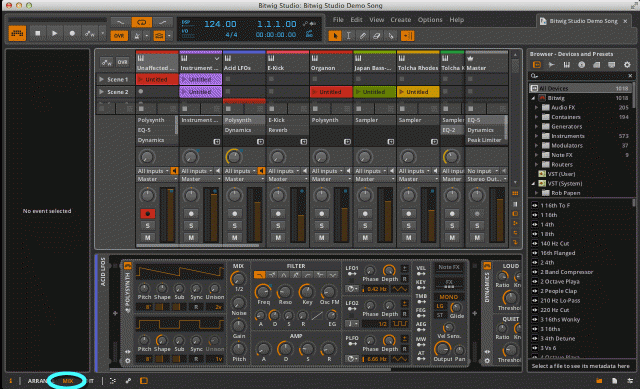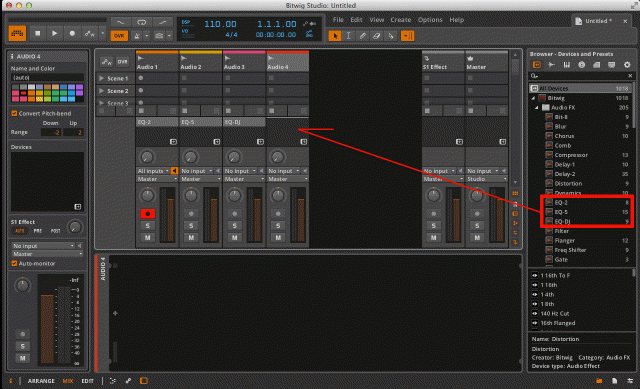(2014/07/22)
今回でちょうど17回目を迎えた本連載。
これまでBITWIG STUDIOの特徴的な、アレンジャータイムラインとクリップランチャー、2つのシーケンサーについて重点的にお伝えしてきました。
ありがたいことに、BITWIG STUDIOはこれから音楽制作を開始するユーザーさんだけでなく、これまで一般的なDAWソフトを使用してきたが、今回BITWIG STUDIOに乗り換えることにした、または併用することにしたという方も多いようです。
今回は、一般的なDAWソフトを使用していてBITWIG STUDIOを使用し始めた場合に戸惑うと言いますか、割とお問い合わせいただく内容についてお伝えしたいと思います。
あと連載17回目は全然ちょうどじゃなかったです。
EQは必要に応じてインサートします
作曲というのは人によっていろんなスタイルがあって、きっちりと音楽理論に基づいて楽譜を書く人もいれば、鼻歌を鼻ずさみながら作る人もいるのだと思います。
何が正解ということもないですが、DAWソフトで作曲する場合、ドラムやベース、ギター、ピアノ、ボーカルというようなパートごとに別々にトラックにレコーディングしていくのが一般的ですね。
別々にレコーディングしたトラックを聴きやすくするためには各トラックのボリュームを調整してあげる必要があります。
BITWIG STUDIOは画面左下(画像青枠)のMIXというボタンをクリックするとミキサーが表示されます。
一般的なDAWソフトと同様に各トラックのパン、ソロ、ミュート、ボリュームなどが調整できます。
ここで一般的なDAWソフトを使用している方が戸惑われることがあるらしく、お問い合わせいただくことがあります。
ミキサー上部にクリップランチャーが表示されている以外は特に変わったところはないと思いきや、極一般的なDAWソフトのミキサーには必ずあるイコライザー、略してEQがないのです。
EQは各トラックの全体的なボリュームの調整とは別に、各トラック同士の周波数毎のボリューム調整を行うもので、ミックス時には必須の機能のひとつなので通常はミキサー画面には必ずと言って良いほどEQが表示されているものです。
※EQやミックスについての詳細は【連載目次ミックス編】Mixcraft 6でミックスにチャレンジ!をご参照いただくと判りやすいと思います。
ではBITWIG STUDIOにはEQがないのかと言うと、BITWIG STUDIOの場合EQは必要に応じてインサートするように作られています。
Browser / Devices and PresetのAudio FXから、ドラッグ&ドロップするか、トラックのインサートスロットの[+]ボタンをクリックしてインサートします。
BITWIG STUDIOに用意されているEQは以下の3種類です。
▶EQ-2 / 2バンドパラメトリックイコライザー
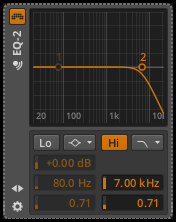
▶EQ-5 / 5バンドパラメトリックイコライザー
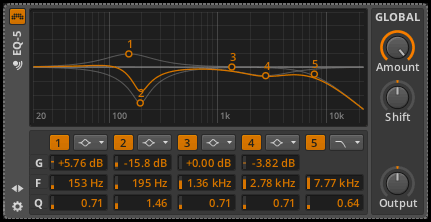
▶EQ-DJ / 3バンドイコライザー

EQ-2、EQ-5は割と一般的なEQで、視覚的にも判りやすいですし、EQ-DJはLow/Mid/Highそれぞれにミュートボタンがついているので、アイソレーターやキルスイッチのように使用することができます。
必要に応じて使い分けつつ良い感じに音楽制作を楽しんでください!
それではまた次回!!